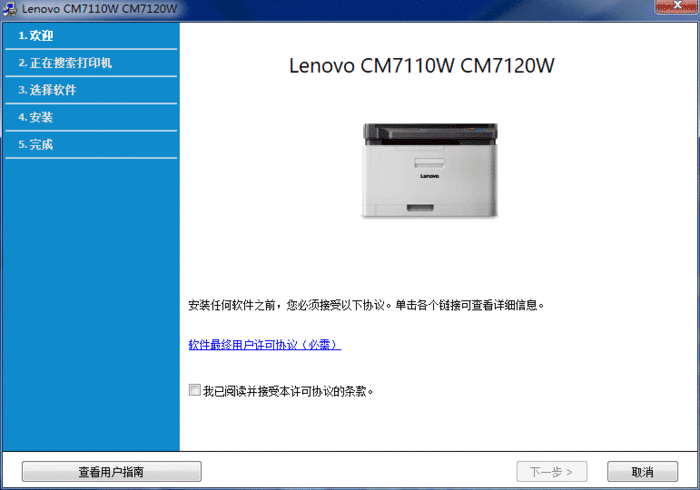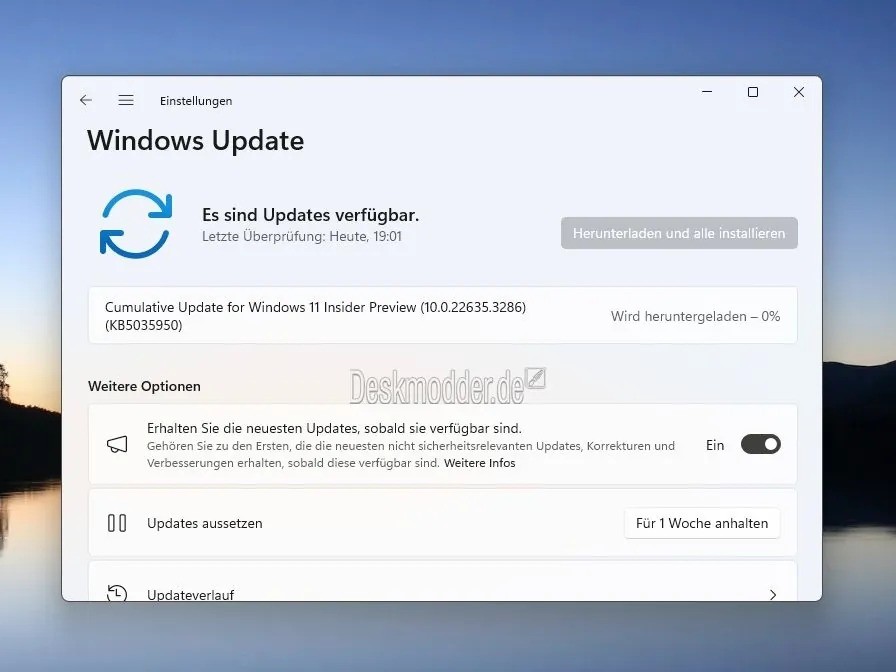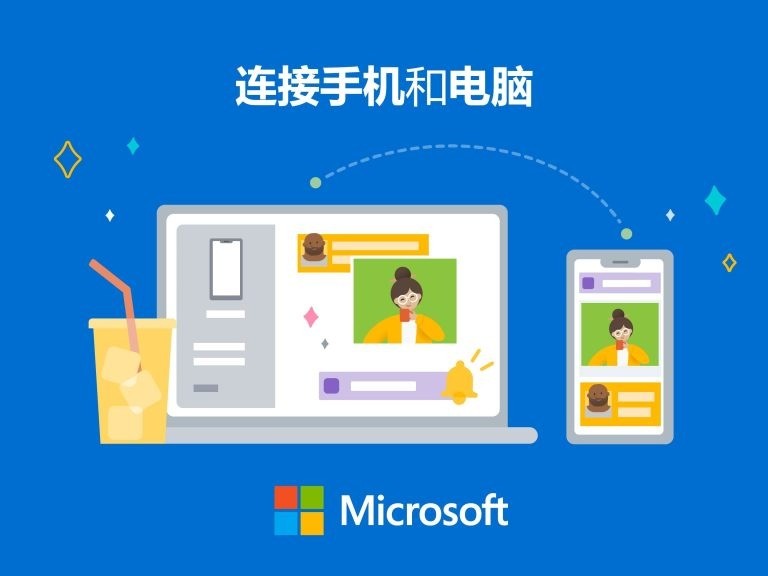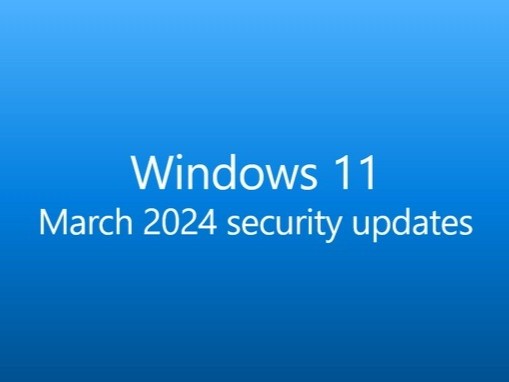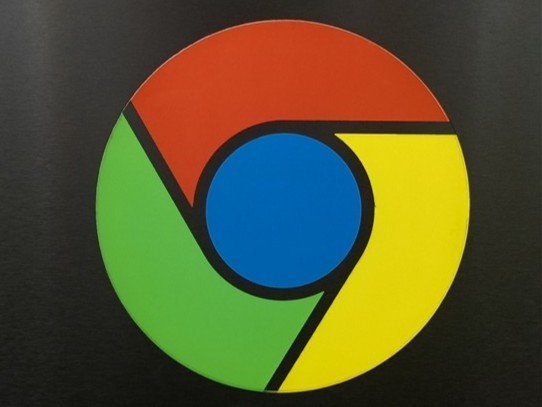驱动安装简便,无线打印更加强大1、驱动安装 在测试之前我们对联想CM7110W进行了驱动程序的安装,在安装的方式上用户可以选择访问官方对设备进行设置,当然也可以选择传统的驱动盘进行安装和设置。此次,我们选择的是光盘的方式进行安装。 小结:整个的安装可以说十分简便,在安装的过程中只需要根据提示就可以快速的完成驱动的安装。并且在选择安装方式上我们可以选择USB安装和无线网络安装等多种方式,用户完全可以根据自己的需求进行个性化的安装方式。 2、软件使用 在软件方面,联想CM7110W在安装驱动的过程中为我们安装了Easy Document Creator,可以轻松的对文件进行扫描。从软件的首页来看,可以说界面是十分简约的。其中就包括快速扫描、高级扫描以及设置等常用功能。 在扫描时,也可以进行色彩、来源以及分辨率的选择,最高扫描分辨率可达600dpi。 3、智能APP助力高效办公 在打印的方式上,联想CM7110W同样支持APP打印,毕竟在当今办公环境中,无线网络的普及速度和智能移动终端产品的普遍,让依靠PC办公的传统办公时代走向终结。无线办公、移动办公已成大势。 用户只需要扫描机身上的二维码即可下载“初彩打印”APP,用户下载好APP后输入IP地址即可完成打印机的绑定。 在“初彩打印”APP的首页中,我们看到界面的风格是十分简约的,但是功能方面确实十分全面的。其中就包括图片打印、文档打印、网页打印和相机拍照打印等常用功能。 我们以图片打印和文件打印为例,“初彩打印”APP可以自动识别出手机内的图片和文件,点击即可进行打印,使用起来十分方便。 并且在打印的选项中可以对打印的纸张大小、份数进行个性化的设置,用户完全可以根据自己的需求进行打印。 最后在“初彩打印”APP的设置和信息中,我们可以对输出的尺寸和纸张的类型进行设置,并且在信息栏中可以清晰的看出剩余的碳粉量,以及主机名称、IP地址等常用信息。
|
正在阅读:办公只需要黑白打印?联想CM7110W给你不一样色彩办公只需要黑白打印?联想CM7110W给你不一样色彩
2019-06-13 00:15
出处:PConline原创
责任编辑:yueyang
键盘也能翻页,试试“← →”键